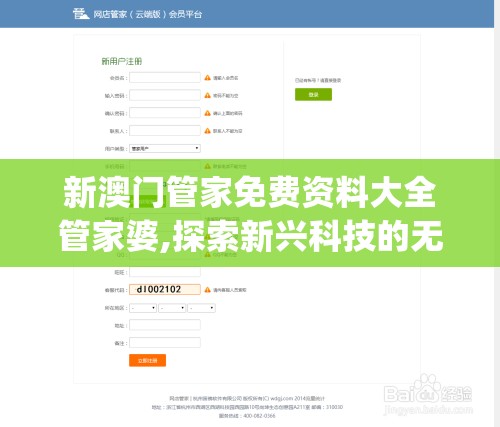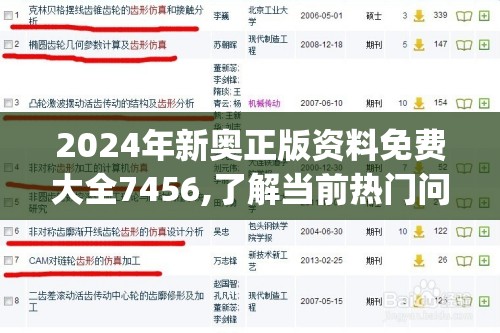如何下载并安装最新版本的PS模拟器?详细步骤和注意事项都在这里!
详解PS模拟器下载与安装:步骤、注意事项及常见问题解答
随着科技的发展,游戏模拟器成为了许多游戏爱好者的首选工具,PS模拟器作为一款能够让玩家在电脑上体验PlayStation游戏的神器,受到了广泛关注,本文将详细介绍如何下载并安装最新版本的PS模拟器,同时解答一些常见问题。
下载与安装PS模拟器的步骤
1、选择合适的PS模拟器
目前市面上有多种PS模拟器,如ePSXe、PCSX-Reloaded等,在选择时,建议根据个人需求和电脑配置来挑选,以下以ePSXe为例进行说明。
2、下载PS模拟器
访问ePSXe的官方网站(http://www.epsxe.com/)或可靠的第三方下载网站,在网站中找到最新版本的ePSXe下载链接,点击下载。
3、安装PS模拟器
下载完成后,双击安装文件,按照提示进行安装,安装过程中,注意选择合适的安装路径,以便后续使用。
4、安装BIOS文件
PS模拟器需要BIOS文件才能正常运行,在官方网站或其他可靠来源下载BIOS文件,将其放置在模拟器的安装目录中。

5、配置模拟器
运行ePSXe,根据提示进行配置,包括设置控制器、音频和视频选项等。
6、导入游戏
将PS游戏文件(通常是ISO或BIN格式)复制到模拟器的安装目录中,然后在模拟器中加载游戏。
注意事项
1、选择官方或可靠的第三方下载来源,避免下载恶意软件。
2、安装过程中,注意选择合适的安装路径,以免影响模拟器的运行。
3、下载并安装相应的BIOS文件,否则模拟器无法正常运行。
4、配置模拟器时,根据个人喜好和电脑配置进行调整。

5、游戏文件需符合模拟器支持的格式,否则无法运行。
常见问题解答(FAQ)
1、问:PS模拟器是否支持所有PlayStation游戏?
答:PS模拟器支持大部分PlayStation游戏,但部分游戏可能存在兼容性问题。
2、问:为什么我的电脑运行PS模拟器时卡顿?
答:卡顿可能是因为电脑配置较低,无法满足模拟器的运行需求,建议升级电脑硬件或调整模拟器的配置。
3、问:如何解决模拟器无法识别控制器的问题?
答:进入模拟器的控制器设置界面,手动配置控制器按键,确保与电脑连接正常。
4、问:如何提高模拟器的画面质量?

答:在模拟器的视频设置中,调整分辨率、纹理过滤等选项,以提高画面质量。
参考文献
1、ePSXe官方网站:http://www.epsxe.com/
2、PCSX-Reloaded官方网站:http://www.pcsx-reloaded.com/
3、《PS模拟器使用教程》:https://www.jianshu.com/p/2f7b8e2a1b1a
PS模拟器为游戏爱好者提供了便捷的游戏体验,通过本文的详细介绍,相信您已经掌握了如何下载、安装及配置PS模拟器,在使用过程中,遇到问题可参考常见问题解答,祝您游戏愉快!